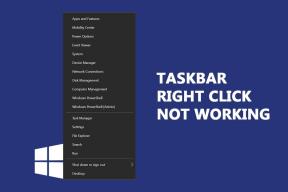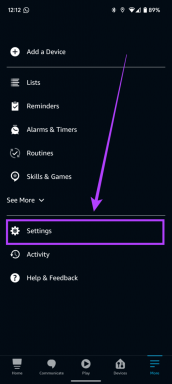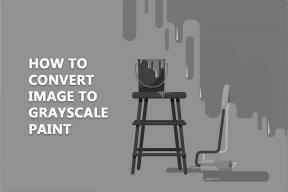10 būdų, kaip ištaisyti įstrigusį bumble įkėlimo ekrane – „TechCult“.
Įvairios / / April 06, 2023
„Bumble“ yra viena iš labiausiai žinomų pažinčių programų, o nariai naudojasi ja susitikdami su naujais žmonėmis ir užmegzdami ryšius visame pasaulyje. Bumble yra puiki vieta bendrauti ir bendrauti su naujais žmonėmis. Ne visada programa veiks be problemų; kartais tai gali būti nemalonu. Pavyzdžiui, geltoname ekrane įstrigęs „Bumble“ dažnai gali būti nepatogus ir trukdyti jo veikimui. Jei taip pat susiduriate su ta pačia problema, esate tinkamoje vietoje. Pateikiame jums puikų vadovą, kuris padės išspręsti „Bumble“ įstrigusį ekrano įkėlimo problemas.

Turinys
- Įkrovimo ekrane įstrigusios bukles pataisymo būdai
- Kodėl „Bumble“ įstrigo įkėlimo ekrane?
- Kaip ištaisyti įstrigusį bumble įkėlimo ekrane
Įkrovimo ekrane įstrigusios bukles pataisymo būdai
Šiame straipsnyje išsamiai sužinosite apie trikčių šalinimo metodus, kaip išspręsti „Bumble“ įstrigo įkėlimo ekrane problemą.
Kodėl „Bumble“ įstrigo įkėlimo ekrane?
Bumble yra puikus įrankis, leidžiantis užmegzti ryšius ir susirasti draugų iš visų pasaulio kampelių. Tačiau bumble trikdžiai gali sukelti daug erzinančių problemų asmenims. Dėl to, kaip veikia programa „Bumble“, gali kilti daug problemų. Viena iš dažniausiai pasitaikančių problemų yra „Bumble“ įstrigo įkėlimo ekrane.
Yra keletas priežasčių, kodėl „Bumble“ įstrigo įkėlimo ekrane. Supažindinsime jus su keliais iš jų, dėl kurių „Bumble“ įstrigo geltoname ekrane.
- Galbūt problema yra „Bumble“ serveriuose. Yra atvejų, kai serveriai nepasiekiami, ir jūsų programa ar įrenginys nėra kalta.
- Ekranas kartais gali įstrigti įkėlimo puslapyje dėl trumpalaikių klaidų.
- Ekrano sustabdymo priežastis gali būti a vangus interneto ryšys. Gali būti, kad jūsų įrenginyje nėra aktyvių nei „Wi-Fi“, nei korinio ryšio duomenų.
- Paraiška pasenusi programinė įranga gali sukelti problemų.
- Be to, kad turi pasenusi programinė įranga, pasenusiame įrenginyje gali kilti problemų dėl ekrano įkėlimo ir užstojimo.
- Užstrigusį ekraną gali sukelti per daug talpyklos ir slapukai ir neištrinti duomenų failų iš savo įrenginio.
- Dažnai tai yra įrenginio nesugebėjimas kad programa būtų vykdoma sklandžiai, o ne pati programa.
- Programėlė galėjo turėti klaidų ir nesklandumų, arba jis galėjo būti sugadintas.
Panagrinėkime metodus, kurie gali padėti išspręsti problemą, susijusią su „Bumble“ įstrigu įkėlimo ekrane.
Kaip ištaisyti įstrigusį bumble įkėlimo ekrane
Yra daugybė sprendimų, kurie gali padėti pataisyti „Bumble“. Geltonajame ekrane užstrigusios kamanos yra labai dažna problema, kurią galima išspręsti taikant labai įprastus sprendimus. Galite pritaikyti toliau nurodytus paprastus pataisymus, kurie padės užtikrinti sklandų „Bumble“ programos veikimą.
Pastaba: Pasitaiko atvejų, kai patys „Bumble“ serveriai turi problemų, dėl kurių programa negali veikti. Vienintelė galimybė tuo metu yra palaukti, kol paslauga bus atnaujinta. Prieš bandydami bet kurį iš toliau pateiktų sprendimų, patikrinkite, ar problema kyla dėl jūsų įrenginio ar programos, o ne su paslauga. Jei tada, viskas, ką galite padaryti, tai palaukti, nes nė vienas iš būdų neveiks.
1 būdas: šiek tiek palaukite
Dėl užšalusio įkėlimo ekrano dažnai kalta trumpalaikė klaida. Tai tipiška problema, kuri gali turėti įtakos bet kuriai programai, ne tik „Bumble“. Tiesiog trumpai palaukę, tada bandydami slinkti ekraną, problema išspręsite. Dažniausiai pakanka palaukti kelias minutes, kol ekranas pradės reaguoti.
2 būdas: iš naujo paleiskite programą
Kai iš pradžių atidarote „Bumble“ programą, jūsų įrenginio įkėlimo ekranas gali užstrigti. Tiesiog uždarę ir atnaujinę „Bumble“ programą savo įrenginyje galite greitai ištaisyti visas trumpalaikes klaidas ir gedimus. Jei uždarysite programą, šiek tiek palaukite ir vėl atidarysite, pastebėsite, kad ji veikia tinkamai.

3 būdas: iš naujo paleiskite įrenginį
Daugumą problemų, kurios gali kilti naudojant programas ar net įrenginio funkcijas, dažnai galima išspręsti tiesiog iš naujo paleidus įrenginį. Tai paprasčiausias ir efektyviausias būdas išspręsti daugumą įrenginių problemų. Paprasčiausiai iš naujo paleidus įtaisą bus pašalinti visi gedimai ar sunkumai, trukdantys jos veikimui.
I parinktis: „iOS“.
1. Savo iPhone paspauskite ir palaikykite abu Šoninis mygtukas dešinėje ir Mažas tūris mygtuką kairėje.

2. Kai ekrano viršuje rodomas slankiklis, slinkite jį į kairę.
3. Norėdami iš naujo paleisti iPhone, paspauskite ir palaikykite Šoninis mygtukas kairėje arba Mažas garsumas mygtuką dešinėje pusėje po trumpos pauzės.
Taip pat skaitykite:Ištaisykite klaidą gaunant informaciją iš serverio RPC
II parinktis: „Android“.
1. Kairėje telefono korpuso pusėje paspauskite ir palaikykite Įjungimo mygtukas.
2. Pasirinkite Perkraukite parinktį iš rodomo meniu. Palaukite, kol jūsų programėlė dar kartą įsijungs.

3. Atidaryk savo Bumble programa dar kartą paleidus iš naujo.
4 būdas: tinklo ryšio trikčių šalinimas
Jūsų „Bumble“ problemos gali būti susijusios su blogu interneto ryšiu. Vangus arba nepatikimas „Wi-Fi“ ryšys arba korinio interneto ryšys dažnai užstringa įkėlimo ekrane. Įsitikinkite, kad jūsų interneto ryšys, nesvarbu, ar jis būtų korinis, ar belaidis, yra stabilus ir jokiu būdu netrukdomas. Be to, norint turėti stabilų interneto ryšį, turite užtikrinti, kad visos tinklo konfigūracijos būtų tinkamos. Štai mūsų galutinis „Android“ išmaniojo telefono trikčių šalinimo vadovas kur galite atlikti tinklo ryšio trikčių šalinimo metodo veiksmus.
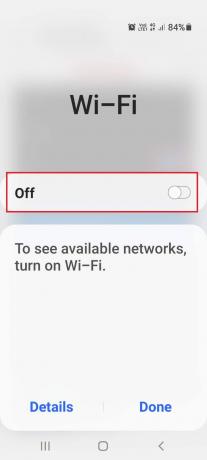
Taip pat skaitykite:Tinder vs Bumble: geriausia pasimatymų programa
5 būdas: atnaujinkite programą
Reguliarūs programos „Bumble“ naujinimai padės užtikrinti mažiau problemų ir sklandžiau veikti. Programos naujinimas pašalina visus trūkumus ir virusus, kurie gali būti sunkumų priežastis Pavyzdžiui, užstrigęs ekranas, ir leidžia greitai juos išspręsti arba net užkirsti kelią, kol jie netampa sutrikimas.
I parinktis: „iOS“.
1. Atidaryk Apple AppParduotuvė Pirmas.

2. Eikite į savo Profilis puslapį.

3. Bakstelėkite Atnaujinimo piktograma šalia Bumble programa.
II parinktis: „Android“.
1. Atidaryk savo Profilis viduje Google Play parduotuvė savo įrenginyje.
2. Pasirinkite Tvarkykite programas ir įrenginį.
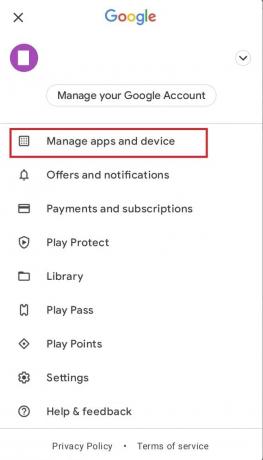
3. Bakstelėkite Atnaujinti parinktis yra dešinėje Bumble programa ant Meniu.
Taip pat skaitykite:Kaip veikia Bumble?
6 būdas: atnaujinkite sistemos programinę įrangą
Dažnas įrenginio programinės įrangos atnaujinimas yra būtinas tiek įrenginio sveikatai, tiek sklandžiai jame esančių programų veikimui užtikrinti. Pasenusi operacinė sistema gali turėti trūkumų, kurie labai paveikia jūsų įrenginio veikimą. Šių problemų nepatirsite, jei dažnai atnaujinsite sistemos programinę įrangą.
I parinktis: „iOS“.
1. Pasirinkite Generolas parinktis iš Nustatymų meniu.

2. Pasirinkite Programinės įrangos atnaujinimas iš meniu.

3. Paspausti Atsisiųskite ir įdiekite Kitas.
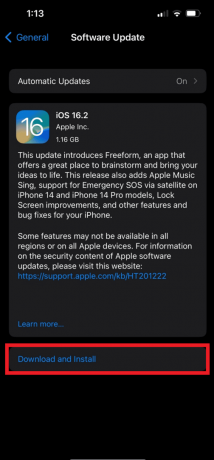
II parinktis: „Android“.
1. Pasiekite savo įrenginį Nustatymai.

2. Pasirinkite Programinės įrangos atnaujinimas parinktį iš meniu.
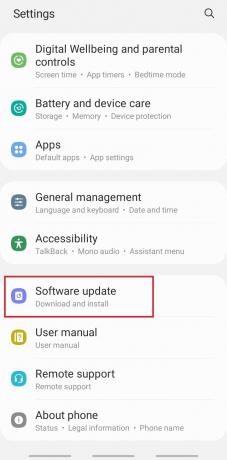
3. Paspausti Atsisiųskite ir įdiekite Kitas.

Taip pat skaitykite:Kaip grąžinti senesnę „Android“ programą nepašalinus
7 būdas: išvalykite programos duomenis ir talpyklą
Naudojant internetines programėles, greitis užtikrinamas per slapukus ir talpyklą. Šie slapukai palengvina naršymą visose programose. Tačiau viskas, kas per daug, yra žalinga. Laikui bėgant šie slapukai ir talpyklos kaupiasi ir gali turėti neigiamos įtakos našumui, sulėtinti jį ir sukelti vėlavimus bei trikdžius. Taip pat labai svarbu pašalinti programų duomenis iš savo įrenginių, kad išspręstumėte įstrigusio ekrano problemas.
I parinktis: „iOS“.
1. Prisijunkite prie „iPhone“. Nustatymai.

2. „iPhone“ telefonuose Nustatymų meniu, pasirinkite Safari variantas.

3. Pasirinkite Išplėstinė parinktį iš meniu.

4. Paspausti Svetainės duomenys.

5. Pasirinkite parinktį Pašalinkite visus svetainės duomenis.
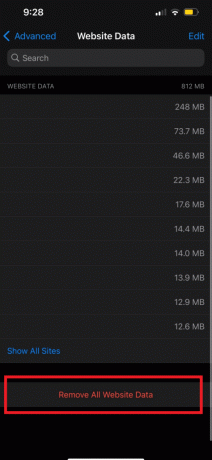
II parinktis: „Android“.
1. Telefone ilgai paspauskite Bumble programa piktogramą.
2. Nuo Parinkčių meniu, pasirinkite Programos informacija variantas.
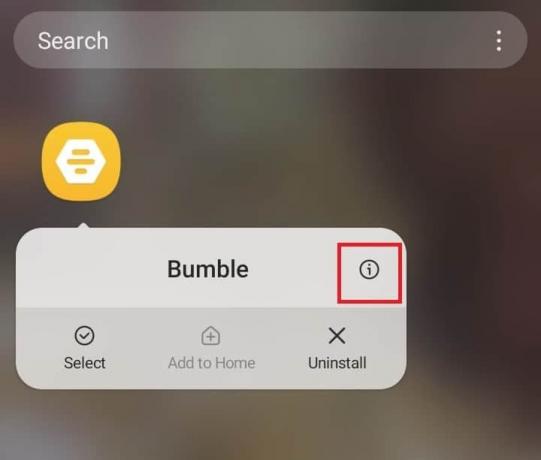
3. Paspausti Sandėliavimas.
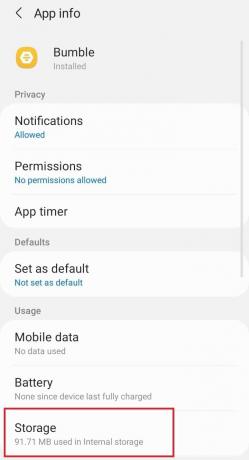
4. Pasirinkite parinktį Išvalyti duomenis po to.

III parinktis: žiniatinklio naršyklėje
Vadovaukitės mūsų vadovu išvalyti talpyklą ir slapukus „Google Chrome“.. Jei naudojate kitas žiniatinklio naršykles, išvalykite atitinkamos naršyklės talpyklą ir slapukus.
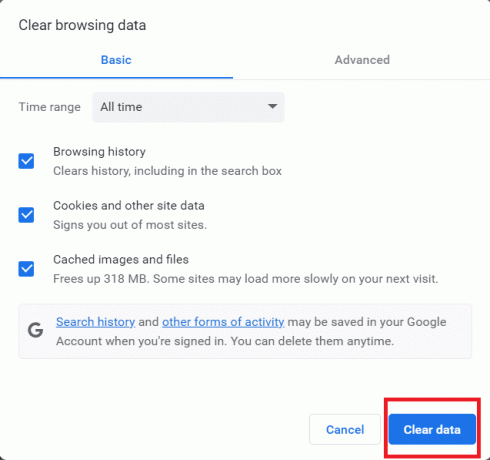
Taip pat skaitykite:Kaip iš naujo nustatyti „Bumble“.
8 būdas: prisijunkite naudodami kitą įrenginį
Kartais gedimas slypi ne programoje, o įrenginyje. Jūsų įkėlimo ekranas gali užstrigti dėl netinkamai veikiančio įrenginio. Jei programa „Bumble“ atsisiųsta kitame įrenginyje, pagalvokite apie tai, kaip ją naudoti prisijungdami, kad sužinotumėte, ar problema kyla dėl to įrenginio, ar su pačia programa. Atidarykite „Bumble“ programą kitame įrenginyje, jei ji jame atsisiųsta. Jei ne, visada galite jį atsisiųsti ir prisijungti prie savo paskyros. Jūsų įrenginys yra problema, jei galite prisijungti prie paskyros naudodami kitą įrenginį.
9 būdas: iš naujo įdiekite programą
Galite pabandyti dar kartą pašalinti ir iš naujo įdiegti programą savo įrenginyje kaip paskutinę parinktį, jei nė vienas iš aukščiau nurodytų būdų jums nepasiteisins. Gali kilti problemų dėl programos „Bumble“ dėl jos sugadinimo. Iš naujo įdiegti programą įrenginyje yra vienintelė galimybė išspręsti problemą.
I parinktis: „iOS“.
1. Ilgai paspauskite mygtuką Bumble programa savo telefone Meniu ekranas.
2. Nuo Meniu, pasirinkti Pašalinti programą norėdami ištrinti Bumble iš telefono.
3. Naršykite Apple App Store norėdami įdiegti programą savo telefone.

II parinktis: „Android“.
1. Paspauskite ir palaikykite Bumble aplikacija.
2. Norėdami pašalinti programą, pasirinkite Pašalinkite iš submeniu.

3. Eikite į Google PlayParduotuvė ir įdiekite iš naujo Bumble.

10 būdas: susisiekite su „Bumble“ palaikymo komanda
Geriausias būdas išspręsti su programa susijusias problemas, kurių mes negalime valdyti, yra pasikonsultuoti su specialistais. Jei nė vienas iš pirmiau minėtų sprendimų nepadeda, susisiekite su Bumble klientų aptarnavimas gali būti protingas žingsnis. Viskas, kas reikalauja profesionalios pagalbos, o ne paprastų pakeitimų, galėjo būti problemos priežastis.

Rekomenduojamas:
- 7 greiti būdai, kaip pataisyti neveikiantį „Hulu Chromecast“.
- Kaip prijungti „AirPod“ prie „Dead Case“.
- Kaip suderinti „Bumble“.
- 12 būdų, kaip ištaisyti neveikiančią „Bumble“ programą
Tikimės, kad šis vadovas buvo naudingas ir jums pavyko tai pataisyti Pakrovimo ekrane įstrigo kaušelis sutrikimas. Praneškite mums, kuris metodas jums pasiteisino geriausiai. Jei turite klausimų ar pasiūlymų, nedvejodami pateikite juos toliau esančiame komentarų skyriuje.
Elonas yra TechCult technologijų rašytojas. Jis rašo vadovus maždaug 6 metus ir yra apėmęs daugybę temų. Jam patinka aptarti temas, susijusias su „Windows“, „Android“, ir naujausias gudrybes bei patarimus.